문서 목록
![]() 편집자 정보
편집자 정보
![]() 후기 리뷰
후기 리뷰
| 해결 방법 | 상세 방법 |
|---|---|
| 방법 1. Windows 디스크 복구 유틸리티 사용 | 하드 드라이브 오류로 인해 스마트 오류가 발생할 수 있습니다. 따라서 Windows 디스크 검사 유틸리티를 사용하여 하드 드라이브 오류, 불량 섹터, 파일 시스템 오류를 검사하고 수정할 수 있습니다...자세히 보기 |
| 방법 2. 무료 디스크 관리자 사용 | 컴퓨터에 스마트 상태 불량 문제가 표시되면 EaseUS 무료 파티션 관리 소프트웨어를 사용하여 하드 드라이브의 불량 섹터를 확인하고 복구 할 수 있습니다...자세히 보기 |
| 방법 3. BIOS에서 SMART 오류 비활성화 | Smart 오류가 발생하면 하드 드라이브를 계속 사용하는 것이 좋습니다. BIOS에서 스마트 오류를 비활성화 할 수 있습니다. 그러나 데이터 보안에는 권장되지 않습니다...자세히 보기 |
스마트 상태 불량 오류 란?
Wikipedia의 용어 설명에 따르면 SMART (자체 모니터링, 분석 및보고 기술, 종종 SMART로 작성 됨)는 컴퓨터 하드 디스크 드라이브 (HDD) 및 솔리드 스테이트 드라이브 (SSD)에 포함 된 모니터링 시스템으로이를 감지하고보고합니다. 하드웨어 오류를 예상 할 수 있도록 드라이브 안정성에 대한 다양한 지표를 제공합니다.
경우 SMART 데이터 가능한 임박한 드라이브 장애를 나타내고, 소프트웨어, 이렇게 저장된 데이터는 다른 저장 장치에 복사 될 수있는 사용자에게 알릴 수있는 호스트 시스템에서 실행되는 데이터의 손실을 방지하고, 고장난 드라이브를 교체 할 수있다.
는 IF SMART 상태 불량의 오류 메시지 : 시스템의 시작하는 동안 나타납니다 "PRI의 마스터 하드 디스크 SMART 상태 불량, 백업 및 것은 F1 키를 눌러 다시 시작 바꾸기", 그것은 일반적으로 하드 디스크에 예측 실패와 보완적인 메시지로 쇼입니다 이 실패한 하드 드라이브의 즉시 백업을 경고합니다.
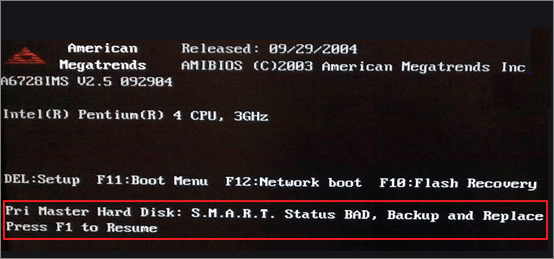
Smart Bad 오류 발생시 하드 드라이브에서 데이터를 복구하고 복구합니다.
SMART Status BAD 오류가 나타나면 하드 디스크가 언제든지 충돌 할 수 있습니다. 컴퓨터가 제대로 부팅되면 중요한 파일을 즉시 백업하여 외장 하드 드라이브에 저장하십시오. 스마트 오류로 인해 시스템이 부팅되지 않고 하드 드라이브가 손상되었을 수있는 경우 손상된 하드 드라이브에서 데이터를 복구하는 방법은 무엇입니까?
EaseUS Data Recovery Wizard WinPE Edition을 사용하면 WinPE 모드에서 장애가 발생한 하드 드라이브에서 파일을 복구하고 백업 할 수 있습니다. 당신은 수있는 부팅 가능한 USB를 만들 손상된 또는 죽은에서 데이터를 복구 한 후, 최초의 데이터 복구 마법사 WinPE를 부팅 디스크로 부팅합니다.
이 강력한 데이터 복구 소프트웨어를 사용하면 실수로 삭제, OS 충돌, 저장 장치 손상, 바이러스 공격 등으로 인해 비워진 휴지통 , 메모리 카드, 플래시 드라이브 및 하드 드라이브에서 손실된 데이터를 복구 할 수 있습니다 .
EaseUS 데이터 복구 도구를 다운로드하여 WinPE 복구 환경에서 실패한 하드 드라이브에서 파일을 복구하십시오.
1 단계. 스캔 할 위치를 선택합니다.
모든 하드 드라이브 및 기타 장치가 소프트웨어에서 올바르게 연결되고 인식되었는지 확인하십시오. 필요한 경우 외부 장치를 새로 고칩니다. 어떤 드라이브에서 데이터가 손실 되었습니까? 왼쪽 클릭하여 관련 하드 드라이브 파티션을 선택하십시오. 스캔 버튼을 클릭합니다.
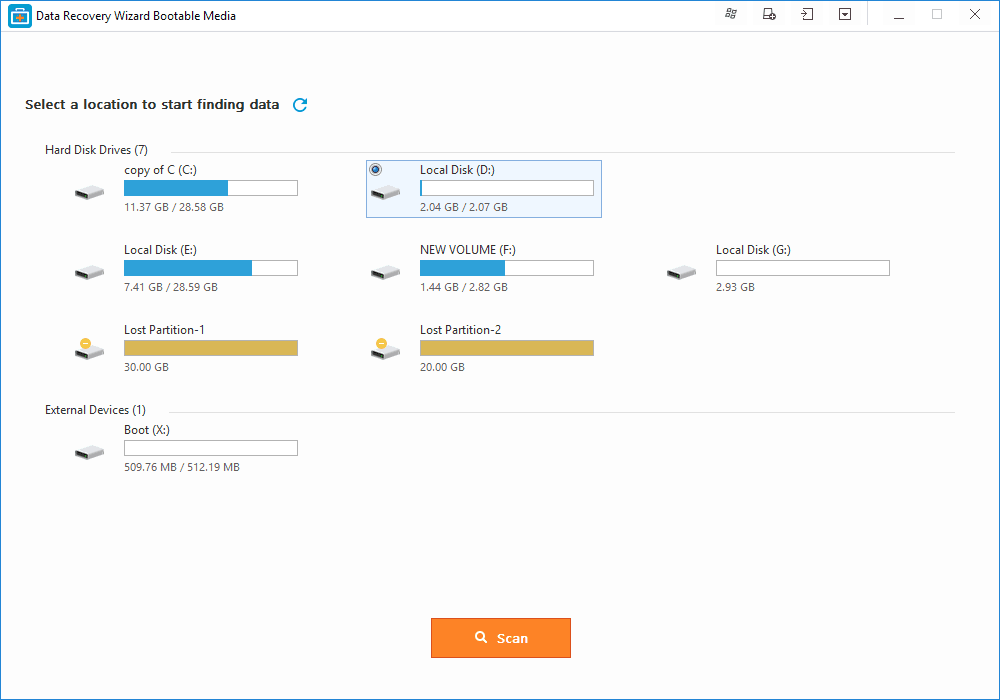
2 단계. 스캔 결과를 기다립니다.
선택한 하드 드라이브에서 사용되는 디스크 공간에 따라 EaseUS Data Recovery Wizard가 스캔을 완료하는 데 시간이 걸립니다. 보시다시피 "삭제 된 파일"결과가 먼저 나오고 나중에는 모두 손실 된 데이터 결과입니다. 스캔 프로세스가 아직 완료되지 않았더라도 손실 된 데이터가 나타나면 즉시 복구를 시도 할 수 있습니다.
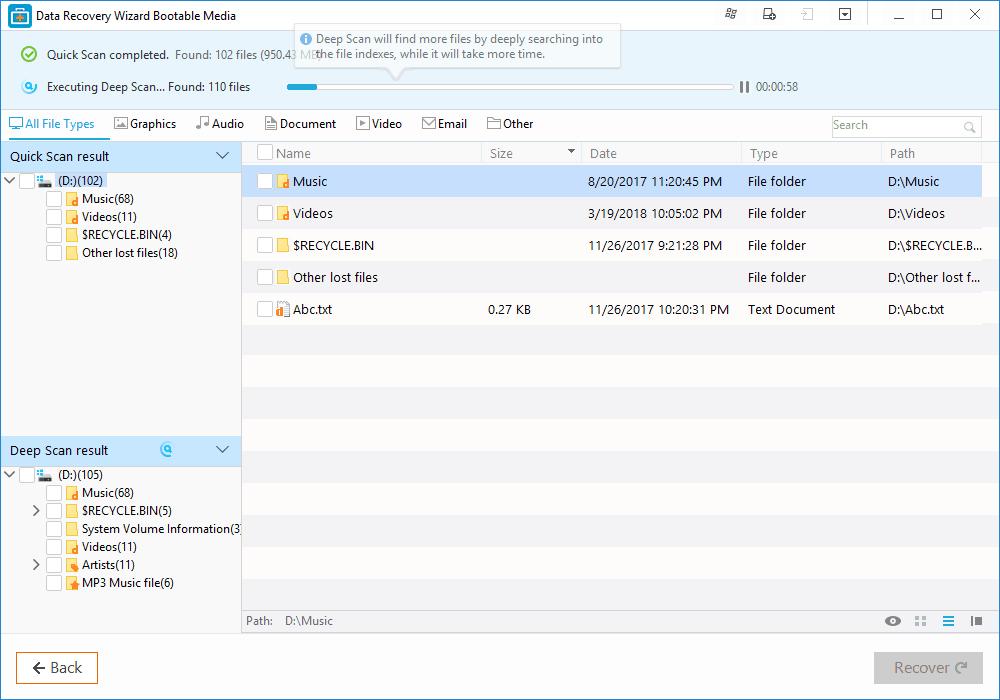
3 단계. 결과를 미리보고 데이터를 복구합니다.
원하는 파일을 미리보고 선택하고 "복구"버튼을 클릭하여 안전한 장소에 저장합니다. 데이터 덮어 쓰기를 방지하려면 다른 드라이브를 선택하는 것이 좋습니다.
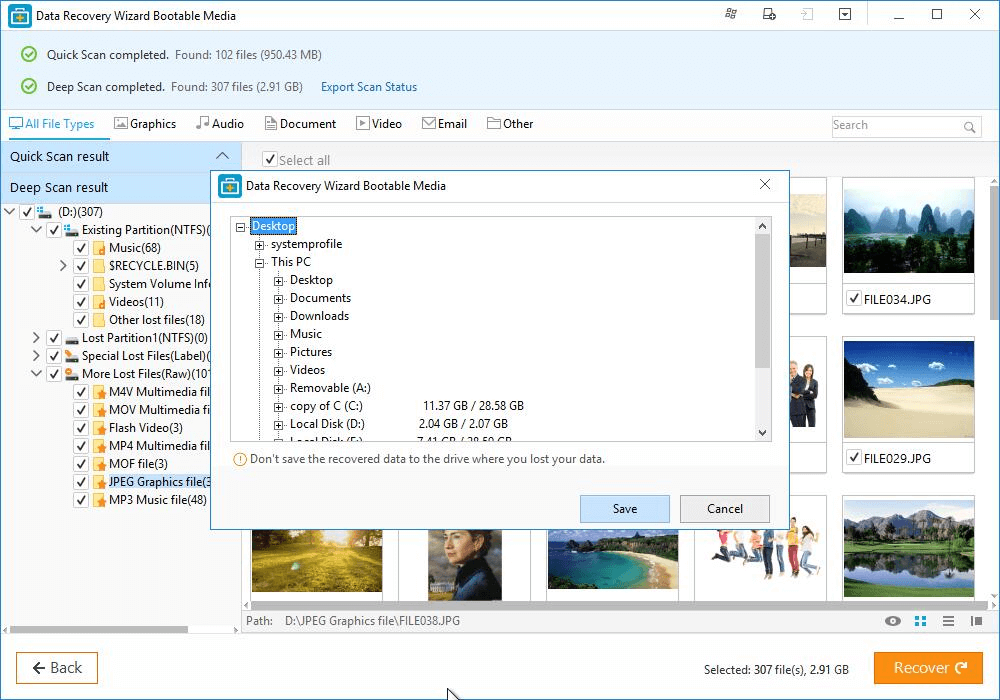
무료 소프트웨어로 HDD SMART 상태 나쁜 오류를 복구하는 방법
하드 디스크에서 SMART 오류를 수정하는 방법은 무엇입니까? 모든 데이터를 백업 한 후 아래 방법에 따라 SMART Status BAD, 백업 및 교체 오류를 복구 할 수 있습니다.
방법 1 : Windows 하드 드라이브 복구 유틸리티
Windows 운영 체제를 실행하는 한이 무료 하드 드라이브 복구 유틸리티를 사용할 수 있습니다. 스마트 오류 발생시 사전 선택으로 설정하십시오.
1 단계 : Windows 7에서는 "시작"-> "컴퓨터"를 클릭하고 Windows 10에서는 "파일 탐색"을 클릭합니다.
2 단계 : SMART 오류 오류가있는 하드 디스크의 파티션 중 하나를 마우스 오른쪽 버튼으로 클릭합니다.
3 단계 : "속성"-> "도구"를 선택하고 "오류 검사"에서 "지금 검사"를 누르십시오.
4 단계 : "파일 시스템 오류 자동 수정"및 "복구 또는 불량 섹터 검사 및 시도"옵션을 활성화합니다.
5 단계 : "시작"을 클릭하여 프로세스를 시작합니다.
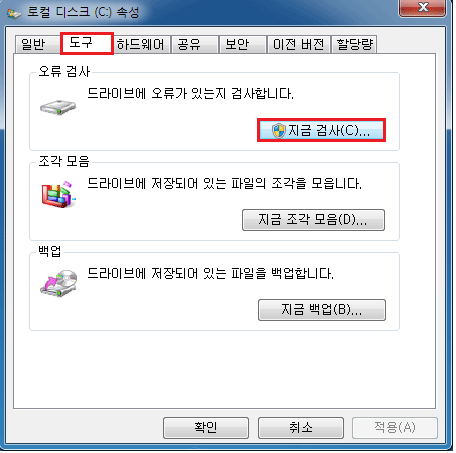
방법 2 : EaseUS 무료 파티션 관리 소프트웨어를 사용하여 스마트 오류 수정
컴퓨터를 시작하고 Smart status bad 오류가 발생하면 EaseUS 무료 파티션 관리자 를 사용 하여 문제를 일으키는 하드 드라이브의 불량 섹터를 확인하고 복구 할 수 있습니다. EaseUS Partition Master는 몇 번의 클릭만으로 손상된 파일 시스템을 수정하고 불량 섹터를 복구하도록 도와줍니다.
안정적인 파티션 관리 도구
- 사용 가능한 디스크 공간을 한 드라이브에서 다른 드라이브로 직접 전송
- 크기 조정/이동, 병합, 파티션 복제 및 파일 시스템 오류 확인
- 디스크 복제, MBR/GPT로 변환, 동적/기본 디스크로 변환
- OS 마이그레이션, 파티션 공간 늘리기, 데이터 삭제 등의 작업 수행
1 단계 : 컴퓨터에서 EaseUS 파티션 마스터를 엽니다. 그런 다음 디스크를 찾고 검색할 파티션을 우클릭한 다음 "파일 시스템 검사"를 선택하십시오.
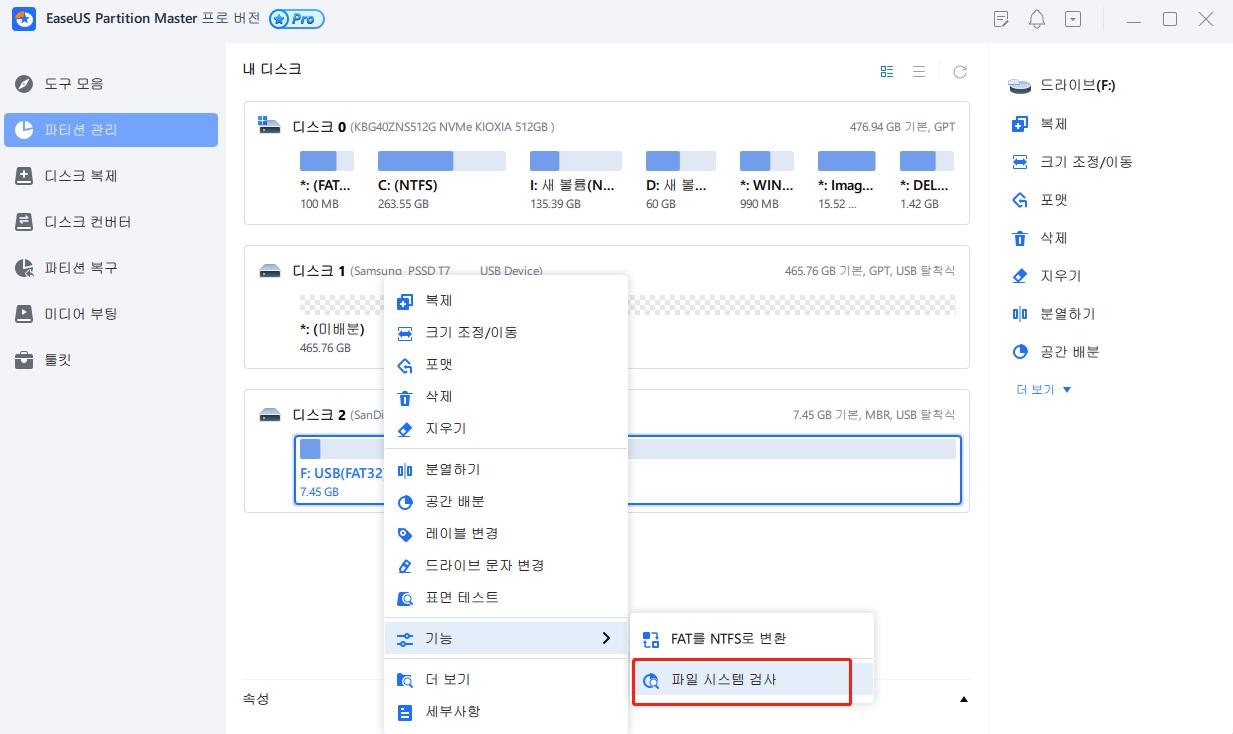
2 단계 : 파일 시스템 검색창에서 "발견되면 오류를 수정하기"옵션을 선택한 상태로 유지하고 "시작"을 클릭합니다.
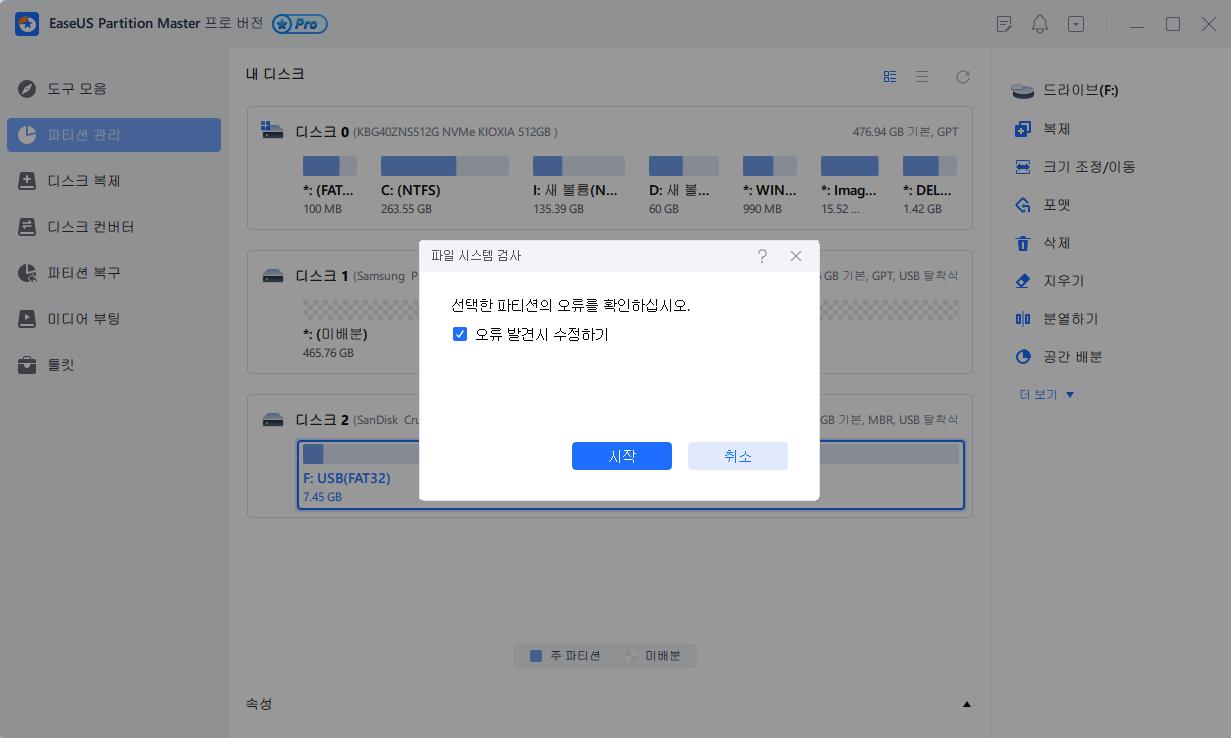
3 단계 : 프로그램 디스크의 파티션 파일 시스템 검색을 시작합니다. 완료되면 "종료"를 클릭합니다.
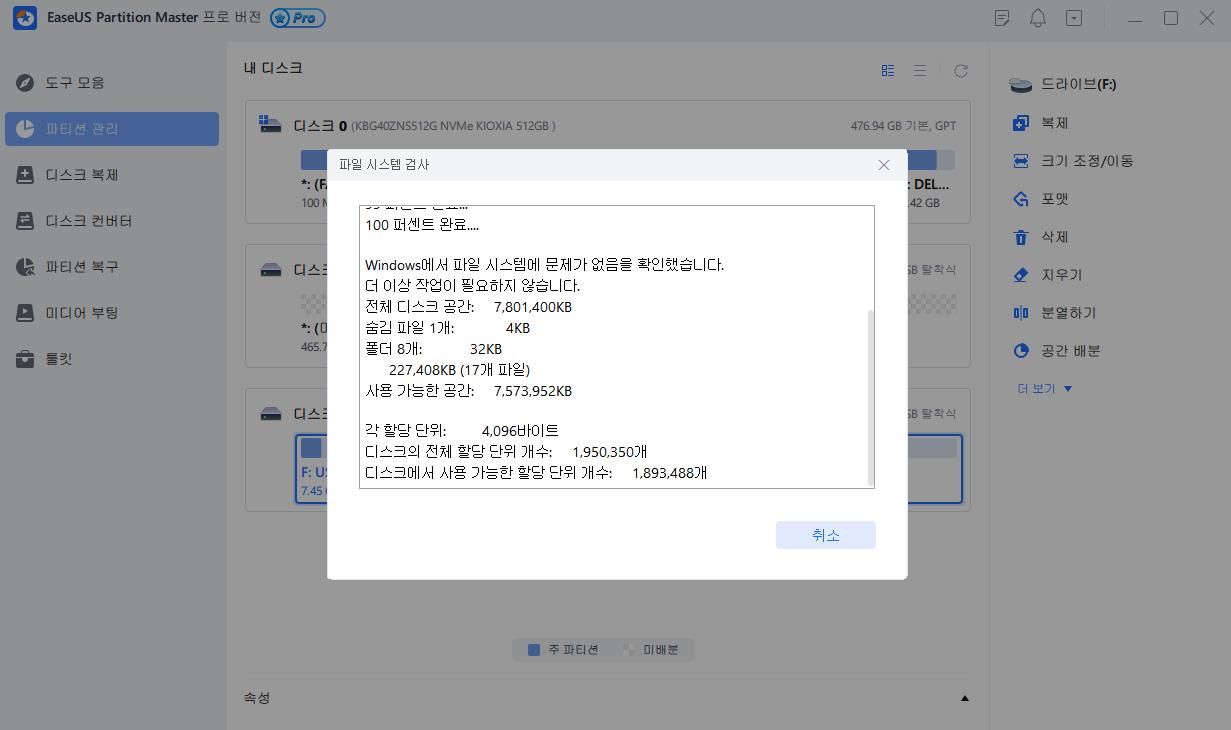
방법 3 : BIOS에서 SMART 오류 비활성화
데이터가 손실되지 않는다고 확신하는 경우 BIOS에서 SMART를 비활성화하고 하드 드라이브를 계속 사용할 수 있습니다. 따라서 SMART 상태 불량 문제에 신경 쓰지 않습니다.
1 단계 : 컴퓨터를 재부팅 한 다음 F2 또는 Del 키를 누릅니다.
2 단계 : 그런 다음 "고급> SMART 설정> SMART자가 테스트"로 이동합니다. 이 설정은 기본적으로 활성화되어 있습니다. 비활성화로 설정하십시오.
마무리
"SMART 상태 불량, 백업 및 교체를 다시 시작하려면 F1을 누르십시오"문제가 발생하면 즉시 파일을 복원하고 백업하십시오. 그런 다음이 페이지의 해결 방법으로 문제를 해결해보십시오.
프로세스 중에 질문이있는 경우 기술 지원 팀에 도움을 요청하십시오. [email protected]으로 이메일을 보내십시오 .
FAQ-S.M.A.R.T. Status Bad 오류
다음과 같은 자주 묻는 스마트 오류 해결 질문이 있는 경우 여기에서 해결 방법을 찾으십시오.
1. S.M.A.R.T. Status Bad 오류 를 해결하려면 어떻게 해야 합니까?
- 컴퓨터 재부팅 및 데이터 복구
- BIOS에서 SMART오류 사용 안 함
- 하드 드라이브의 불량 섹터 점검
- 하드 드라이브 백업 및 교체
2. 어떤 원인으로 하드 디스크 오류가 발생했나요?
SMART 상태 불량 오류는 하드 드라이브의 불량 섹터로 인해 발생할 수 있습니다. 이 경우 chkdsk를 실행하여 손상된 파일 시스템을 수정하고 SMART 하드 디스크 오류를 수정할 수 있습니다.
3. 스마트 하드 드라이브가 곧 발생할 오류를 감지하도록 하려면 어떻게 해야 합니까?
오류 메시지: "Hard disk failure is imminent. Please back up your hard disk and have it replaced. Press F18 for Setup. F2 to Continue"
하드 디스크 손상이 임박한 오류는 HP, ASUS, Lenovo 등과 같은 서로 다른 컴퓨터에서 SMART가 보고하는 일반적인 문제입니다. 컴퓨터에 하드 디스크 오류가 임박한 것으로 표시되는 경우 이는 현재 하드 드라이브가 아직 사용되지 않고 조만간 사용될 것임을 의미합니다. 따라서 중요한 파일을 즉시 백업하고 디스크 검사 유틸리티를 사용하여 오류를 해결하십시오.
이 글이 도움이 되셨나요?
-
EaseUS Data Recovery Wizard는 강력한 시스템 복구 소프트웨어로, 실수로 삭제한 파일, 악성 소프트웨어로 인해 잃어버린 파일 또는 전체 하드 드라이브 파티션을 복구할 수 있도록 설계되었습니다.
더 보기 -
이전보다 데이터 복구가 어려워진 현재의 고급 디스크 기술 때문에 완벽하지는 않지만, 우리가 본 것 중에서 EaseUS Data Recovery Wizard는 최고입니다.
더 보기 -
EaseUS Data Recovery Wizard Pro는 시장에서 최고로 평가되는 데이터 복구 소프트웨어 프로그램 중 하나로 알려져 있습니다. 파티션 복구, 포맷된 드라이브 복원, 손상된 파일 수리 등과 같은 고급 기능을 제공하고 있습니다.
더 보기
관련 인기글
-
GPT/MBR 디스크에서 동적 볼륨을 삭제하는 방법 [2025 가이드]
![author icon]() Yvette/Apr 17, 2025
Yvette/Apr 17, 2025 -
Windows 11 업데이트| Windows 11에 대해 알아야하는 팁
![author icon]() Lily/Apr 17, 2025
Lily/Apr 17, 2025 -
부팅 가능한 장치를 찾을 수 없는 오류를 수정하는 방법
![author icon]() Yvette/Apr 17, 2025
Yvette/Apr 17, 2025 -
2025 최신 버전 이지어스 파티션 마스터 무료 라이센스 코드
![author icon]() Sue/Jun 24, 2025
Sue/Jun 24, 2025
